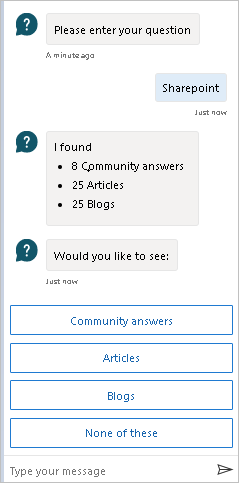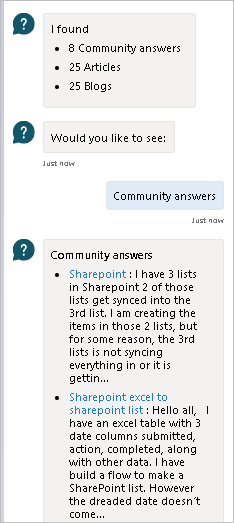Hanki tilannekohtaisia ohjeita työnkuluille Microsoft Copilot Studio -botilta
Reaaliaikainen, tuotteensisäinen ohje on saatavilla ohjeista ja Power Virtual Agents -botista yleisimpien työnkulkuskenaarioiden ratkaisua varten. Työnkulkujen rakentamisessa voit käyttää sisältöä dokumentaatiosta, yhteisöstä, blogeista ja malleista.
Tuotteen sisäisen ohjeen käyttö
Huomautus
Tuotteensisäinen ohje on käytettävissä, kun luot tai muokkaat pilvi- ja työpöytävirtoja.
Valitse yhdistimessä, toiminnossa tai käynnistimessä ?, jotta voit aloittaa tuotteen sisäisen ohjekokemuksen.

Oikeanpuoleisessa ruudussa on toiminnon tietoja ja toiminnolle dokumentaatiolinkkejä.
Seuraavassa esimerkissä valitaan Lähetä sähköpostiviesti (V2) -toiminto, mikä näyttää ohjeaiheet, jotka liittyvät yleisimpiin sähköpostiskenaarioihin ja toiminnon yleiskatsaukseen – ja paljon muuta.
Jos valitset ? toiselle toiminnolle, ohjeruutu päivittyy näyttämään valitun toiminnon ohjeasiakirjat.
Tippi
Tuotteen sisäinen ohje on tilannekohtainen, ja se näyttää aina sisältöä, joka on juuri valittuun toimintoon, käynnistimeen tai yhdistimeen liittyvää.
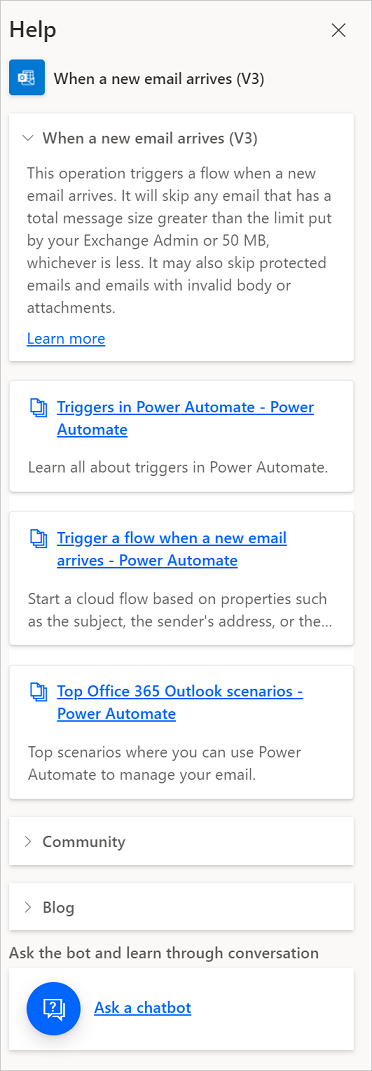
Saat apua yhteisöltä
Kun olet näyttänyt tuotteen sisäisen ohjeen, voit käyttää eri aiheita seuraavien vaiheiden mukaisesti.
Valitse jokin linkki ohjeaiheiden luettelosta.
Vastaava dokumentaatio avautuu.

Laajenna Yhteisö-osa.
Toiminnon yhteisötulokset tulevat näkyviin.
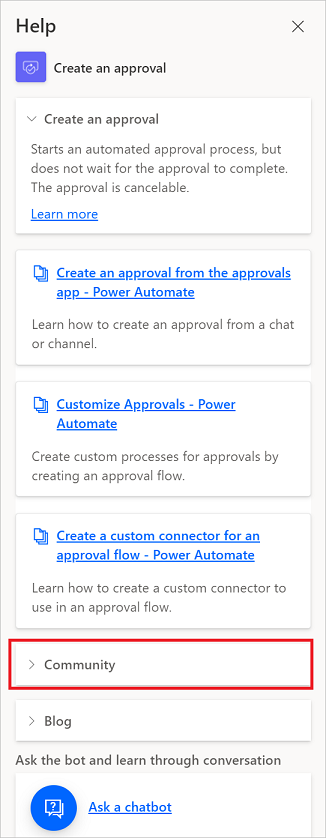
Valitse kohde, jos haluat mennä tiettyyn yhteisön viestiketjuun.
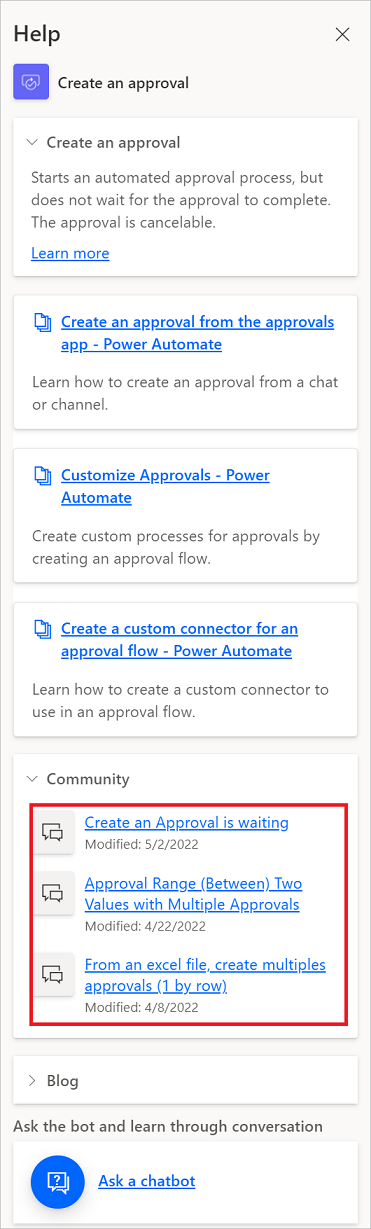
Voit myös saada apua blogimerkinnöistä, jos valitset Blogi-linkin.
Hanki botilta vuorovaikutteista itsepalvelua
Valitse Kysy keskustelubotilta.
Keskustelubotti sisältää pyydetyimmät aiheet ja sisältää kentän, jonka avulla voit kysyä botilta kysymyksiä.
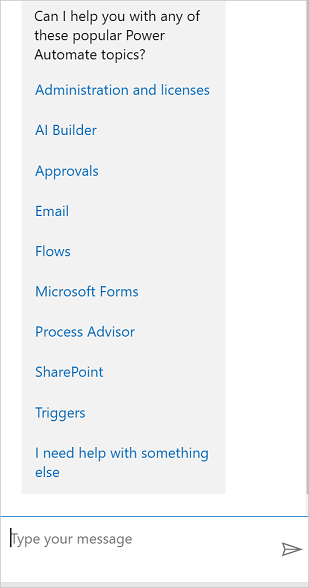
Valitse jokin aiheista.
Botti antaa yleiskatsauksen ja tarjoaa sitten aiheiden seuraavan tason.
Etsi oikea aihe.
Botti antaa vaiheita ja linkkejä vastaaviin ohjeisiin, joissa on yksityiskohtainen selitys, jossa näkyvät esimerkit ja kuvat.
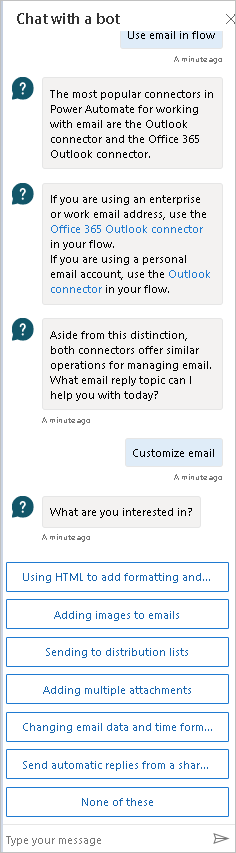
Valitse Kyllä, jos haluat osoittaa, että olet löytänyt vastauksen kysymykseesi.
Valitse Ei, jos botti ei antanut etsimääsi vastausta.
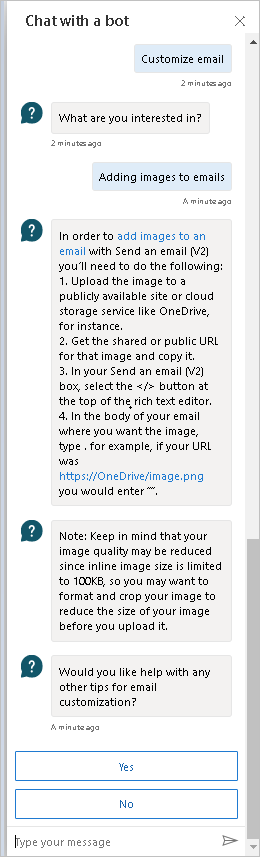
Valitse Kyllä, jos haluat tarkistaa tietämyskannan ja kirjoittaa toisen kysymyksen.

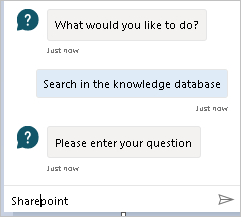
Valitse luokka, jos haluat nähdä vastaavat tulokset